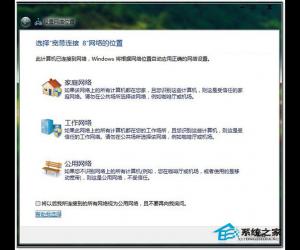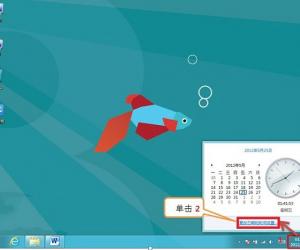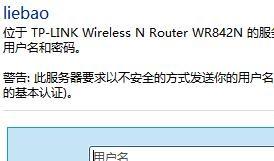Win8如何架设无线网络 架设无线网络的方法图解
发布时间:2017-05-03 15:07:34作者:知识屋
Win8如何架设无线网络 架设无线网络的方法图解 自从Win8系统发布以来,添加了不少功能,一些用户也升级到Win8系统。很多用户对这个系统还不是很了解,在Win8系统中没有建立临时网络这一选项,那怎么使用Win8搭建无线网呢?下面和大家介绍一下Win8架设无线网络的方法。
具体方法如下:
1、首先电脑一定要有无线网卡(废话了),然后按Win+X键调出菜单选择“命令提示符(管理员)” 输入“netsh wlan show drive”如果支持显示为“是”,见白色圈圈。
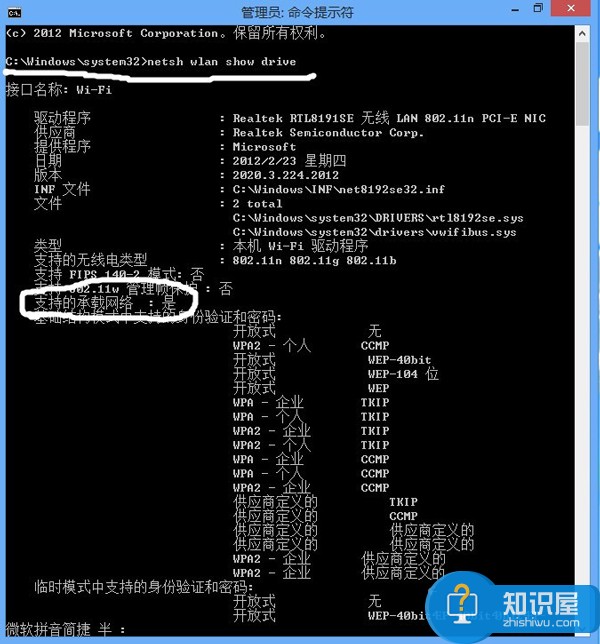
2、接下来开始建立无线网络,继续输入“ netsh wlan set hostednetwork mode =allow ssid=你的用户名 key=你的密码(和Win7一样,8位或者13位)”然后会出现提示建立成功。最小化窗口。
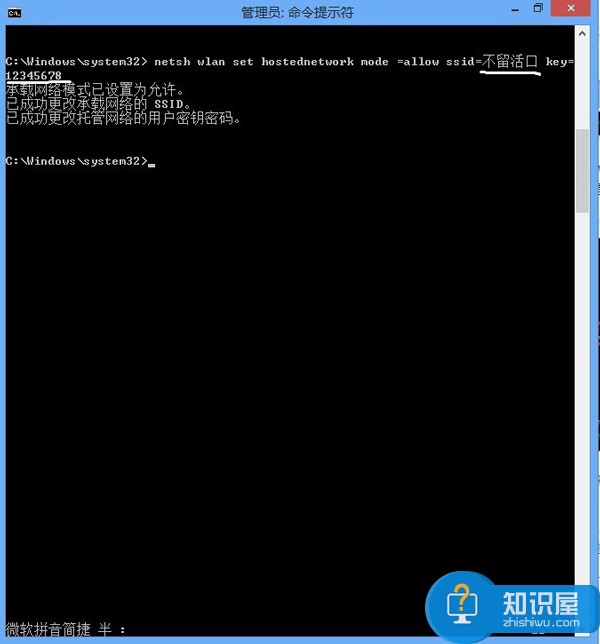
3、打开网络和共享中心选择选择更改适配器设置,可以看到多出来一个无线连接。
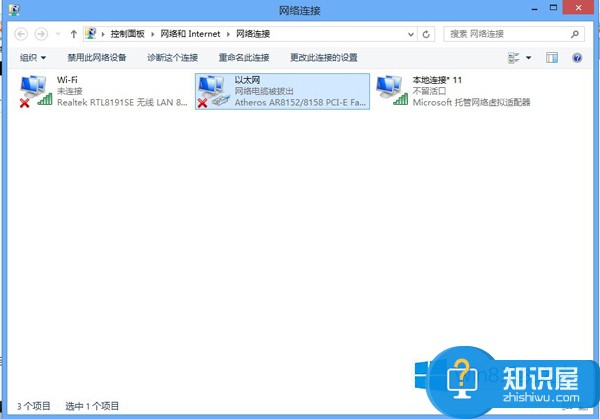
4、选择本地连接,右键属性,选择共享,在网络连接里选择新建的无线网络,两个选项都打上钩。
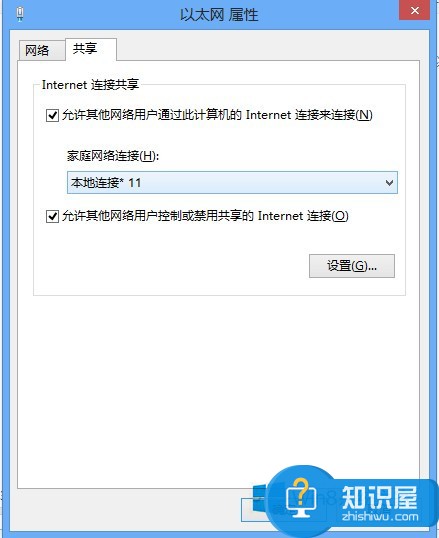
5、回到命令提示符继续输入“netsh wlan start hostednetwork”打开网络。
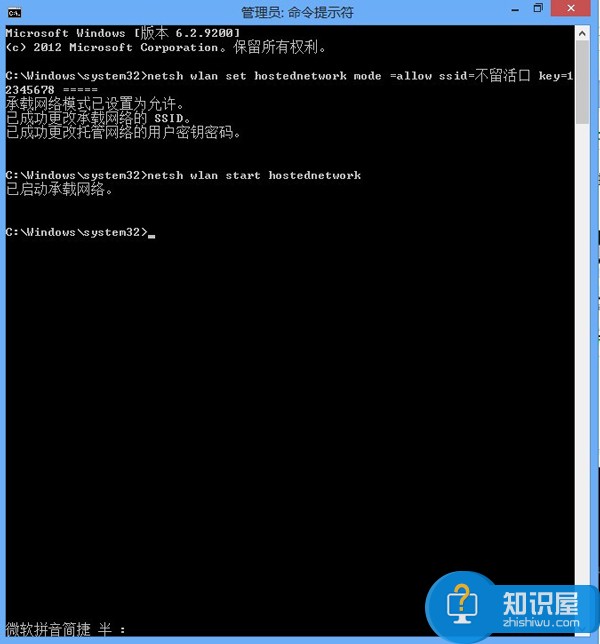
综上所述:以上也就是Win8架设无线网络方法的全部内容了。如你还不知道怎么架设无线网络的,可以按照上述的方法去操作就可以了。希望在这里能够帮到有需要的人。
知识阅读
软件推荐
更多 >-
1
 一寸照片的尺寸是多少像素?一寸照片规格排版教程
一寸照片的尺寸是多少像素?一寸照片规格排版教程2016-05-30
-
2
新浪秒拍视频怎么下载?秒拍视频下载的方法教程
-
3
监控怎么安装?网络监控摄像头安装图文教程
-
4
电脑待机时间怎么设置 电脑没多久就进入待机状态
-
5
农行网银K宝密码忘了怎么办?农行网银K宝密码忘了的解决方法
-
6
手机淘宝怎么修改评价 手机淘宝修改评价方法
-
7
支付宝钱包、微信和手机QQ红包怎么用?为手机充话费、淘宝购物、买电影票
-
8
不认识的字怎么查,教你怎样查不认识的字
-
9
如何用QQ音乐下载歌到内存卡里面
-
10
2015年度哪款浏览器好用? 2015年上半年浏览器评测排行榜!